Det er ikke uvanlig for datamaskiner, spesieltde som administreres i et kontornettverk for å bli administrert av en bruker med administratorrettigheter, mens de andre brukerne logger på som normale brukere med noen begrensninger. Noen brukere foretrekker selv å holde sin rutinekonto atskilt fra admin-kontoen, slik at de har noe å falle tilbake på i tilfelle noe skulle gå galt med den første. Noe av det mange du kan gjøre fra en administratorkonto, eller hvis du har administratorrettigheter på et system, er å avslutte plagsomme prosesser som nekter å avslutte fra en konto med lave nivåer via Task Manager. Hvis du noen gang har hatt behov for å kjøre Task Manager som administrasjonsbruker på din nåværende konto, er her en enkel måte å gjøre nettopp det.
Metode 1:
Trykk Windows + R for å få frem Run-boksen. Skriv inn følgende i boksen og klikk på 'Ok'.
runas / bruker: Admin taskmgr
‘Admin’ er navnet på brukeren medadministrative privilegier. Det kan være Administrator, Administrator eller noe annet navn. Du må vite navnet på brukeren som har administratorrettigheter før du kjører denne kommandoen. Du må også kjenne administratorpassordet.

Når du har klikket på 'OK', vil det åpne et ledetekstvindu, og du blir bedt om å oppgi passordet for admin-kontoen.
Metode 2:
Alternativt, hvis du ikke vil bruke kjøringendialogboksen, skriv inn "taskmgr" (uten anførselstegn) i start-søkeboksen for å få opp oppgavebehandlerens EXE fil, høyreklikk på den og velg "Kjør som administrator". Du må fortsatt oppgi passordet for admin-kontoen.
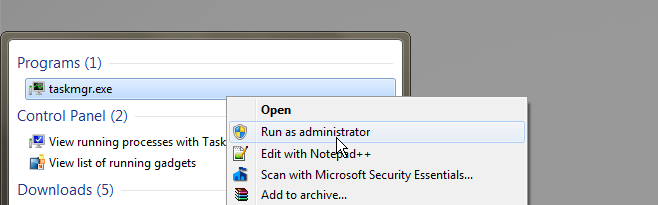
Fordelen som den første metoden har overden andre er at du kan bruke den til å kjøre Oppgavebehandling som en hvilken som helst annen bruker ved ganske enkelt å bytte ut 'Administrator'-navnet med navnet på en annen brukers konto.













kommentarer